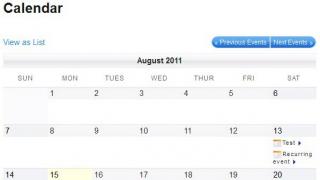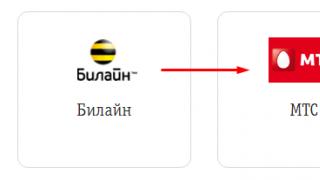Конечно, Android - отличная операционная система для наших смартфонов и планшетов, но далеко не идеальная: «зелёный робот» часто прожорлив на ресурсы процессора и памяти, реклама в приложениях лезет из всех щелей, принудительные внутренние покупки действуют на нервы даже самым терпеливым пользователям. Но с недостатками необходимо бороться, верно? Для этого и нужен любимый многими LuckyPatcher!
Внимание! Данное приложение рекомендуется использовать лишь в ознакомительных целях или для проверки безопасности своего собственного софта. Автор статьи не несёт никакой ответственности за производимые вами действия, перед использованием рекомендуется сделать резервную копию ваших данных.
Что умеет LuckyPatcher?
LuckyPatcher - старожил в мире Android, знаменитый всему Android-сообществу патчер для устройств на базе вышеупомянутой операционной системы, разрабатываемый девелопером под никнеймом ChelpuS. Это приложение приобрело широкую известность благодаря тому, что оно объединило в себе множество инструментов, ранее «разбросанных» по отдельным пакетам.В первую очередь LuckyPatcher знаменит благодаря разнообразным пользовательским патчам, которые доступны как прямо из приложения, так и в объёмном количестве из Web. К тому же не стоит забывать о встроенных патчах для совершенствования ОС Android в ваших интересах, для разнообразной рекламы в приложениях, поддержки LVL-эмуляции… Всё это подкреплено собственным модулем для Xposed и возможностью созданий резервных копий ваших игр и программ.
Что нужно для работы LuckyPatcher
Разумеется, любые несанкционированные системные преобразования в Android должны подкрепляться Root-доступом (или, как его ещё называют, режим Суперпользователя - прямой аналог «su root» из Linux-based систем). Для таких целей лучше всего использовать популярную утилиту SuperSU от Chainfire - знаменитого разработчика ПО для работы с Root-доступом в Android.Кроме того, LuckyPatcher использует Busybox. Для чего служит эта программа? Как известно, эмулятор терминала был с самого начала «выпилен» из Android, однако Терминал - любимое средство для работы с системой у разработчиков. Busybox же возвращает пусть и не самый полноценные, но глубочайшим образом полезные скрипты. LuckyPtacher может, конечно, и обойтись без этого ПО, но большинство патчей станут недоступными.
Пара слов об интерфейсе приложения
LuckyPatcher относится к разряду таких приложений, для которых неважно: Holo там или Material - главное, что работает на всём, что способно запускать операционную систему Android, конечно, в пределах разумного. Тулкит доступен для аппаратов на базе Android 1.6 и выше вплоть до последних релизов Marshmallow.
Главное меню представляет из себя список приложений, установленных на вашем устройстве (исключая системные, конечно). Как вы можете заметить, название того или иного приложения помечено определённым цветом, а отсортированы они по принципу «от нового к старому», то есть сначала будут показаны приложения, которые вы установили в последний раз, затем более старые и так далее - ничего сложного. Чтобы применить необходимую опцию, необходимо удержать палец на названии приложения, а затем выбрать нужную функцию из контекстного меню.
LuckyPatcher и системные патчи
Системные патчи в этой программе всё ещё остаются одним из самых популярных разделов. Здесь вы можете перенастроить проверку подписи в нужное направление, отключить проверку целостности APK-файла приложения, а также именно здесь можно настроить повсеместную LVL-эмуляцию, о которой мы поговорим позже.
Все патчи, конечно же можно отменить, применив специальный «обратный» патч для удаления изменений из core.jar и servises.jar, но вышеуказанные функции могут повредить устройству вплоть до его «окирпичивания».
LuckyPatcher и LVL-эмуляция
Поддержка LVL-эмуляции - относительно свежее нововведение в LuckyPatcher, однако оно бесконечно полезно для многих пользователей операционной системы Android. LVL-эмуляция - это своеобразный обход сервиса In-App Billing в Android, то есть, говоря простым языком, это осуществление обхода сервисов Google Play во время проведения внутренних покупок.
Для применения патча к приложению необходимо зайти в главное меню LuckyPatcher, затем осуществить долгий тап по названию желаемого приложения, а затем выбрать «Патч для поддержки InApp и LVL-эмуляции». Рекомендуется использовать уже выбранные заранее разработчиком параметры.
К сожалению, метод обхода покупок внутри приложения не всегда работает: в крупных проектах часто используется дополнительная защита, а некоторые приложения могут предложить вам плату через другие сервисы. Однако в большинстве случаев подобный подход помогает справляться с назойливыми ограничениями в виде дополнительных покупок.
LuckyPatcher и надоедливая реклама
Внимание : LuckyPatcher не является аналогом AdBlock и не способен отключить рекламу в браузере. Не путайте эти две абсолютно разные вещи:)Разработчики порою используют разные методы заработка при работе с мобильными платформами. Так как в последнее время формат «купи и играй» уже не в моде, зачастую нам предоставляют бесплатный доступ к приложению, но с наличием каких-либо ограничений: например, VIP-подпиской (которую можно получить с помощью метода из предыдущего абзаца) или рекламой, зачастую особенно назойливой. Как справится с проблемой? Здесь нам поможет LuckyPatcher!
Обход рекламы в этом наборе инструментов можно осуществить двумя путями: с помощью остановки рекламных сервисов Google, которые чаще всего используются разработчиками, или же применением отдельного патча к приложению.
Первый способ : отправляемся во вкладку «Инструменты», затем выбираем в списке «Заблокировать рекламу». Рекомендуем к применению именно остановку рекламных сервисов Google, но вы можете воспользоваться и другими имеющимися методами. Однако такой подход может привести к ошибкам со стороны Android, так что не забудьте позаботиться о резервном копировании данных.
Второй способ
: идём в главное меню LuckyPatcher, выбираем необходимое приложение из списка, затем используем опцию «Удалить рекламу». Дальше возможны следующие действия: или вы удаляете рекламу имеющимися патчами, или «сносите» рекламные Activity (то есть интерфейсные элементы, содержащие назойливые баннеры). Оба метода работают, но не всегда так, как это необходимо: приложение в конечном итоге может попросту отказаться запускаться. Во избежание этой ситуации вы можете воспользоваться так называемым резервным копированием APK (находится в том же контекстном меню, что и «Удалить рекламу»). Но если вам необходимо сохранить имеющийся прогресс, то мы можем порекомендовать вам чудесную утилиту Titanum Backup - пожалуй, самое популярное приложение для копирования данных программ и игр.
LuckyPatcher и пользовательские патчи

Многие пользователи данного инструмента даже не подозревают о существовании пользовательских патчей - и зря. Помимо собственных патчей LuckyPatcher имеет поддержку особых патчей, созданных благодаря стараниям коммьюнити. Их можно разделить на два типа:
- Предустановленные. Многие сторонние патчи LuckyPatcher несёт «из коробки». Но туда входят лишь наиболее используемые и самые необходимые дополнения для различных приложений. Зачастую, многие из этих патчей морально устарели и могут принести скорее вред чем пользу. Внимательно читайте описание к ним перед использованием!
- Устанавливаемые. Такие патчи можно с лёгкостью найти на просторах Интернета, например, на различных форумах. Здесь вы скачиваете патч сами и всегда знаете, что он делает и для какой версии ПО продукта он предназначен. Именно такие патчи использовать желательнее всего.
- Обязательно создаём резервную копию данных.
- Скачиваем необходимый патч из надёжного источника.
- Используя любой файловый менеджер, перемещаем файл с расширением *.txt по пути sdcard/Android/data/%папка_с_LuckyPatcher%/LuckyPatcher/Files, где «папка_с_LuckyPatcher» - хранилище данных и APK нашего сегодняшнего героя. Основная папка LuckyPacther часто меняет своё название от релиза к релизу для обеспечения защиты от внимания других приложений.
- Применяем патч в главном меню LuckyPatcher, выбрав его для необходимого приложения.
LuckyPatcher и Xposed Framework
Все вы наверняка слышали про Xposed. Нет? Это другой не менее известный проект от пользователя форума XDA-Developers под ником rovo89. Принцип его работы заключается в подмене оригинального app-process, используемого виртуальной машиной Android (ART или Dalvik Cache для версий ниже Lollipop). Информация, хранимая в нём, изменяется на необходимую нам, простым пользователям. Rovo89 также предоставляет своё API под названием XposedBridge для сторонних разработчиков, благодаря модификациям которых проект получил такую известность. У Xposed имеется свой собственный репозиторий, хранящий множество модулей, среди которых имеется и LuckyPatcher.Для чего нужен этот модуль? В первую очередь для осуществления работы некоторых системных патчей, которые без подобной опоры становятся труднореализуемыми. А также этот модуль служит для скрытия LuckyPatcher от разработчиков ПО, требующего наибольшей безопасности - например, мобильные банков или приватных месседжеров.

Как установить модуль LuckyPatcher для Xposed:
- Проверяем наличие Root-прав. Также может понадобиться кастомное Recovery.
- Создаём полный Backup всего, что есть на устройстве, может пригодиться.
- Устанавливаем APK-файлы Xposed Installer и Lucky Patcher
- Устанавливаем фреймворк. Для Android 4.4.4 и ниже: главное меню Xposed Installer > Framework > Установить. Для Android 5.0 и выше: скачиваем *.zip-архив с XposedFramework и прошиваем его через кастомное Recovery без использования различных Wipe-опций (то есть не производя форматирования разделов на устройстве).
- После произведения вышеуказанных операций отправляемся в главное меню XposedInstaller > Модули. Затем помечаем галочкой LuckyPatcher. (Внимание : ни в коему случае не производите данное действие до установки фреймворка).
- Выполняем полную перезагрузку с помощью соответствующей кнопки в «Фреймворк».
LuckyPatcher и взломанный Play Market
В настоящее время Google Play Market имеет не только отличный интерфейс, прочную базу контента и систему рекомендаций, но и массу недостатков. Конечно, мы сейчас не будем говорить о количестве «мусора», «вирусов» и «клонов» в каталоге, а затронем некоторые другие проблемы, с которыми справится взломанный PlayMarket:- Отключение автообновления приложений,
- Возможность сохранения APK-файла после возврата денег за покупку,
- Отключение проверки подлинности для установленных модификаций,
- Отключение региональных ограничений для приложений.
Установка взломанного Google Play Market из LuckyPatcher:
- Переходим в установку взломанного Play Market из главного меню LuckyPatcher.
- Выберите версию для своей платформы.
- Дождитесь окончания установки.
Подведём итоги
Надеюсь, после прочтения этой статьи вы поняли, насколько мощный и могущественный набор инструментов находится перед вами. Но у любого мощного инструмента есть не менее разрушительные последствия от использования, поэтому вам следует соблюдать максимальную осторожность при использовании.
Помимо множества других возможностей, о которых мы на напишем позже, Lucky Patcher позволяет легко и совершенно безопасно делать бесплатные покупки в Android приложениях. Таким образом, Lucky Patcher является лучшей альтернативой Freedom АПК и отличается от таких приложений, как Game Killer.
Благодаря функции «Google Billing Emulation» в Lucky Patcher, вы можете очень легко взломать приложение при покупки игровой валюты, монет или бонусов. Вам не нужно заботиться ни о чем, поскольку алгоритм работы программы обеспечивает отсутствие каких-либо рисков. Любое устройство с рутированным Android и установленным Lucky Patcher позволяет, на ходу, взломать приложение и делать покупки в играх бесплатно.
Другой способ получения быстрого результата в играх или неограниченного количества игровых денег — это установка взломанной версии игры. Например, здесь http://hdandroid.net/sports/175-fifa-15.. , вы можете скачать полную версию FIFA 15 с читом на много денег.
Как взломать приложение используя Lucky Patcher?
Для начала, скачайте последнюю версию АПК Lucky Patcher, старая версия уже не работает должным образом. Теперь вы можете использовать несколько способов.
Способ 1:
- Откройте Lucky Patcher и предоставьте ему root права.
- Теперь минимизируйте или закройте Lucky Patcher и откройте приложение, в котором вы хотите сделать бесплатные покупки.
- Перейти в раздел покупки и выберите покупку чего-нибудь, что предлагается в вашем приложении.
- После этого вместо Google App Purchase откроется окно Lucky Patcher. В этом окне вы увидите «Вы хотите, попытаться получить это приложение бесплатно?», как показано на скриншотах выше, выберите «да». Те пользователи, у которых нет рут доступа, могут выбрать «Отправить приложению не подписанный ответ».
- Готово. Теперь вы успешно взломали покупку в приложении. Теперь функции, который вы хотите получить будут разблокированы, или на Ваш счет в игре поступит заказанное вами количество игровой валюты
Поскольку эта функция автоматически включается при установке Lucky Patcher, вы можете отключить ее, если захотите. Чтобы отключить ее, проделайте следующее:
- Откройте Lucky Patcher и перейдите в настройки в левом нижнем углу.
- Выберите опцию «Disable google Billing emulation» (Отключить эмуляцию счетов Google).
Способ 2:
- Откройте Lucky Patcher и найдите приложение, в котором вы хотите делать покупки.
- Если покупку в это приложении можно взломать, оно будет доступно в разделе «App Purchases Found» внутри Lucky Patcher.
- Сделайте длинное нажатие на название приложения или просто выберите приложение и нажмите на кнопку «Открыть меню патчей».
- Выберите «Support patch for In app and LVL emulation».
- Выберите применить, подождите, пока закончится операция, и перезагрузитесь.
Если ваш патч был успешным, внутри выбранного вами приложения, вы не увидите более окно Google App Purchase, которое используется, когда хотите что-то купить. Теперь Вы можете бесплатно делать покупки в приложении.
Способ 3:
- Откройте Lucky Patcher и найдите в нем магазин Play Google.
- Нажмите на него, и выберите «Открыть меню патчей»
- Вы увидите окно с предупреждением «Это системное приложение ….», выберите ОК.
- Нажмите на «Custom Pach» и выберите «support.Inapp.LVL.android.vending» и нажмите применить.
- Перезагрузите устройство.
- Теперь используйте Метод 1.
Применение пользовательских патчей для магазина Google Play увеличивает ваши шансы на успех.
Как пользоваться Lucky Patcher? Что это за программа? Об этом пойдет речь в нашей статье. В настоящее время огромное количество отличных приложений и игр для смартфонов портятся постоянной рекламой или уведомлениями о платных подписках.
Для решения подобного рода неудобств и была создана программа Lucky Patcher, как пользоваться ей будет рассказано далее. Данную утилиту можно скачать в «Плэй Маркете», причем абсолютно бесплатно.
Зачем нужна утилита?
Для чего можно использовать приложение Lucky Patcher:
- Для пользования платными играми или приложениями на бесплатной основе.
- Для возможности воспользоваться платными расширениями уже имеющихся приложений или игр на бесплатной основе.
- Чтобы бесплатно убрать надоедливую рекламу или уведомления об оценке используемого приложения или предложения об установке платных версий.
- Ликвидации лицензирования используемого приложения.
Работа с программой
Как применить программу Lucky Patcher? Здесь все довольно просто. Использование данного программного обеспечения не доставит хлопот. Для этого нужно:
- Зайти в Play Market или любой другой магазин, если не используется Android.
- Найти данное приложение (ввести в строку Lucky Patcher и нажать поиск).
- Скачать и установить приложение.
- После скачивания и установки найти данное приложение в системе смартфона и запустить его.
- Происходит сканирование всех имеющихся на вашем смартфоне приложений и игр.
- Далее все проверенные программой утилиты системы телефона делятся на несколько категорий: которые можно взломать и которые нельзя (зависит от наличия платных версий приложений или возможности совершать через них покупки с платными улучшениями).
- Нажать и удерживать на нужном приложении или игре, после чего всплывет контекстное меню.
- Выбрать нужную функцию (отключить рекламу, удалить проверку лицензии, зафиксировать изменения, и т. п.).
- Далее приложение Lucky Patcher само сделает всю необходимую работу.

Далее дадим советы тем, кому интересно, как пользоваться Lucky Patcher. Рекомендуется создателями данной программы при каждом изменении приложения или игры с его помощью создавать резервную копию системы. Это необходимо, чтобы в случае каких-либо сбоев не пришлось искать причину или пытаться что-то делать самостоятельно. Достаточно будет просто восстановить последнюю резервную копию.
Пример использования утилиты
Как пользоваться программой Lucky Patcher? В виде примера можно рассмотреть возможность убрать рекламу из любого нужного приложения.
Для этого необходимо делать следующее:
- Зайти в приложение Lucky Patcher.
- Найти необходимое приложение и нажать на него, удерживая несколько секунд.
- В появившимся контекстном меню выбрать: "Убрать рекламу".
- Далее появятся варианты на выбор, каким образом нужно убрать рекламу. Необходимо выбрать: "Убрать рекламу патчем".
- Подождать некоторое время, пока патч не справится с этой задачей.
- По завершении работы программы из выбранного приложения или игры будет удалена вся лишняя реклама.
- Выйти из Lucky Patcher и зайти в обработанную игру или приложение.
- Наслаждаться полученным результатом или игрой без надоедливой, постоянно всплывающей рекламы.

Небольшое заключение
Теперь вы знаете, как пользоваться Lucky Patcher, какие есть особенности. Отметим, что данная утилита также часто используется для того, чтобы прокачать персонажа, воспользовавшись платными возможностями бесплатно. Кроме этого, можно открывать новые локации в играх, увеличивать количество золота или жизни героя и пользоваться прочими платными привилегиями игры или приложения на бесплатной основе при помощи утилиты Lucky Patcher.
Однако не стоит забывать создавать резервные копии каждый раз, когда используется данное приложение. Иначе могут возникнуть некоторые проблемы, которые так просто не решить.
Lucky Patcher – бесплатная программа, которая дает возможность изменять и расширять функционал приложений на Андроид устройстве. С ее помощью пользователь может запустить пиратскую версию любого сервиса.
При запуске софта первый раз будет выполнено сканирование всех приложений, которые имеются на смартфоне или планшете. В итоге на экране появится отсортированный список утилит, в которых можно отключить рекламный контент или внести изменения. Обратите внимание на функцию по удалению проверки лицензии, воспользовавшись ею, вы сможете запустить на своем девайсе пиратские игры и другие приложения, обходя инструменты защиты.
Что может Lucky Patcher
- Удалять проверку лицензии, целостности.
- Удалять системные приложения.
- Полностью отключать рекламу.
- Устанавливать патчи для файлов необходимых для функционирования операционной системы.
- Сохранять apk-файлы из программ, которые были установлены на гаджет.
- Создавать копии измененных apk-файлов.
- Клонировать приложения, то есть одновременно запускать одну и ту же утилиту.
Модификация игры через Lucky Patcher
- Для начала нужно запустить приложение и из предложенного списка долгим тапом выбрать нужную игру.
- Во всплывшем окне появится меню, где необходимо выбрать пункт «Патч поддержки для InApp и LVL эмуляции», поставив вверху две птички. Затем нажимаете «Пропатчить».
- По окончанию процесса вы будете уведомлены о результате проделанной работы. Также приложение посоветует вам запустить игру.
- Запускаете преобразованный софт и пользуетесь всем его функционалом без ограничений.
- С помощью Лаки Патчер отовариваться во внутриигровых магазинах можно совершенно бесплатно. Это делается путем взлома магазина и эмулированием процессов покупки и оплаты товаров различными способами.
- В появившемся меню не ставьте галочек, а нажимайте на кнопку «Да».
Удаление проверки лицензии
- Запустите программу, выберите нужное приложение, задержав на нем палец.
- Откроется окно, в котором выберите пункт «Удалить проверку лицензии», затем нажмите на кнопку «Автоматические режимы».
- Далее кликните по строке «Пропатчить». Если у вас нет уверенности в правильности своих действий, лучше на этой стадии ничего не нажимать.
- Лицензия проверки отключена, можете смело пользоваться приложением.

Существует один нюанс, во всех программах, которые скачиваете с Google Play, настройки выполнены с учетом синхронизации с сервисами Google, чтобы проверять лицензию. Такая позиция в некоторых случаях мешает установке отдельных утилит.
Блокировка или отключение рекламы
- Запустите Lucky Patcher, найдите приложение, в котором хотите убрать рекламный контент.
- Нажмите длительно на название, во всплывшем меню выберите «Удалить рекламу». Сделайте резервную копию изменяемой программы, чтобы в случае ее повреждения она открылась снова.
- Нажмите на пункт «Удалить рекламу патчем» и больше ничего не отмечайте, тапните на «Далее». Бывает, что такая процедура не срабатывает, тогда выберите строку «Удалить рекламные Activity».
- Готово! Реклама отключена.
Установка модифицированного маркета с помощью Лаки Патчер
Такой процесс позволит запустить приложение, которое использует LVL проверку лицензии, чтобы проверять факт покупки. Для установки модифицированного Google Play нужно проделать следующие действия:
- Внизу монитора находится вкладка «Инструменты», нажмите на нее.
- Откроется небольшое меню, где выберите пункт «Установить модифицированный Google Play Store».
- Также вам предложат выбрать версию, автоматический выбор останавливается на самой новой, если, использовав ее, ничего не получится, выбирайте другие, пока не найдете подходящую, затем нажмите «Установить».
- В результате в меню устройства появится ярлык с модифицированным маркетом.
Исходя из вышеизложенной информации, напрашивается вывод, что Lucky Patcher это удивительная программа, которая позволит запускать приложения при любых обстоятельствах, препятствующих раньше данной операции.
На нашем сайте можно скачать Lucky Patcher для устройства на Андроид бесплатно и без регистрации.
Устанавливайте невероятный инструмент на свой гаджет и делитесь впечатлениями, как вы пропатчили ту или иную программу.
В настоящее время большинство современных людей являются счастливыми владельцами , позволяющих выполнять разнообразные задачи, общаться в социальных сетях, слыть крутыми геймерами, достигая невероятных успехов в игровых приложениях. Однако отдельную категорию пользователей смущает один момент, что не все программные продукты можно использовать по «полной программе».
Инструкция по работе с Lucky Patcher для Android.
Не секрет, что разработчики специально создают препоны, чтобы ограничить возможность использования игровой валюты теми, кто не стремится её купить. К тому же геймеров достаточно часто напрягает реклама, которая всплывает в самый неподходящий момент. Опять-таки, чтобы избавиться от неё, можно внести определённую сумму и наслаждаться спокойной игрой. Если же желание оплачивать такие услуги отсутствует, но при этом хочется обойти защиту разработчиков, тогда полезно будет воспользоваться популярной программой Lucky Patcher, способной пропатчить большинство программных продуктов Google Play практически мгновенно.
Программа Lucky Patcher сразу после установки на Андроид запускает процесс сканирования, чтобы составить , которые она способна пропатчить. Остаётся выбрать нужное приложение, которое вы стремитесь подвергнуть кастомизации, и запустить Lucky Patcher. Если теоретически всё понятно, а практически вы всё-таки опасаетесь воспользоваться возможностью такой программы, поскольку не уверены в том, что разберётесь с её функционалом, предлагаем изучить инструкцию, как ею пользоваться. Также вам совсем не помешает ознакомиться с её полным функционалом.
Преимущества и недостатки
Прежде чем принять окончательное решение относительно рациональности использования такого заманчивого приложения, полезно изучить его основные преимущества и выявленные недостатки. Только таким образом можно сформировать правильное отношение к программе, оценить, насколько она будет способна удовлетворять ваши геймерские или пользовательские запросы. Итак, в качестве основных преимуществ владельцы смартфонов называют:
- наличие разноплановых режимов (автоматический, ручной) для «лицензирования» выбранного ;
- высокий уровень гарантии удаления навязчивой рекламы из игры и всплывающих баннеров (многие пользователи подтверждают, что удаётся решить вопрос со всплывающей рекламой практически в 100% случаев);
- реальная возможность освободить место, на котором устанавливаются системные программы, путём переноса установленного продукта с внутренней памяти на съёмную карту памяти;
- за использование стандартного функционала не нужно ничего платить.
Отдельные пользователи приветствуют и такие возможности, предоставляемые Lucky Patcher, как создание , а также последующее восстановление информации. Ещё одна категория пользователей выделяет такое преимущество, как наличие простого интерфейса. Многие начинающие пользователи с опаской относятся к инсталляции новых приложений, полагая, что во время такого процесса их могут ожидать неприятные «сюрпризы», с которыми они самостоятельно совладать не в силах.

Интерфейс приложения Lucky Patcher действительно чрезвычайно прост, поэтому вполне достаточно нескольких минут, чтобы даже самостоятельно разобраться, как работать с этой программой. К сожалению, не всё так радужно, как воспринимают некоторые пользователи. Приложение имеет и несколько недостатков, о которых важно знать до начала работы с ним. В качестве недостатков выступают:
- в крайне редких случаях приложению не только не удаётся взломать конкретную программу, пропатчить её, но и после такой попытки программа полностью прекращает работать, все попытки запустить её остаются безуспешными;
- приложение работает только при наличии root-прав, а, установив их, можно по неопытности спровоцировать кардинальные изменения в ОС смартфона;
- root-права изначально не установлены, поэтому их нужно , но за такими действиями, к сожалению, следует отказ гарантийного обслуживания гаджета.
Функционал и возможности Lucky Patcher
Перед установкой на Андроид приложения Lucky Patcher рекомендуем ознакомиться со всеми его возможностями. Глупо инсталлировать любое ПО, чтобы впоследствии использовать его лишь в урезанном формате. Итак, вам, как пользователю, может понравиться такая функция, как автообновление. Нет необходимости самостоятельно осуществлять поиски обновлённой версии. После запуска приложения в нижней части будет находиться кнопка, предлагающая обновить приложение. Остаётся только нажать её, подтвердив своё согласие, весь остальной процесс обновления осуществится в автоматическом режиме.
Такая функция, как ChangeLog, тоже впечатлит пользователей, поскольку после запуска программы при включённом интернете формируется список, в котором уведомляется, какие новинки появились, какие приложения можно обновить, а также вниманию пользователей предлагаются новости от компании. При выборе конкретного приложения раскрывается каталог действий, из которого будет легко выбрать то, в котором непосредственно нуждается пользователь. Приложение Lucky Patcher способно распаковывать и запаковывать скачанные программные продукты.

Как пользоваться патчером
Итак, если вы уже установили Lucky Patcher, но не знаете, как пользоваться этим приложением, предлагаем изучить инструкцию. Ничего сложного в ней нет, поэтому разобраться и уверенно пользоваться приложением сможет абсолютно любой заинтересованный пользователь. После запуска программы формируется, как уже отмечали, список установленных на смартфоне приложений. Возле каждого будут формироваться сведения о тех действиях, которые способно выполнить приложение Lucky Patcher.
Придётся немного «поостыть», если возле интересуемого вами приложения будет находиться сообщение «ничего не найдено». В этом случае вы ничего не сможете предпринять, поскольку Lucky Patcher уведомляет вас о том, что с подобным объектом она справиться не может. Если же вы заметите такое сообщение «внутри обнаружены покупки», значит, можете смело действовать, взламывать такие покупки, чтобы «присвоить» их себе. При возникновении сообщения «обнаружена реклама» можно проследовать далее и благополучно расправиться с надоедливыми паузами.

Если дальше продолжить учиться пользоваться приложением, используя инструкции, можно заметить, что существует такая строка, как «Меню патчей». Не поленитесь кликнуть по ней. Именно здесь скрываются все самые соблазнительные предложения:
- удаление проверки лицензии;
- устранение рекламы;
- изменение компонентов приложения;
- создание изменённого apk.
Не менее интересен будет и раздел «Инструменты». В нём можно выбирать такие действия:
- клонировать приложение, чтобы одновременно установить два варианта;
- удалить покупки;
- заморозить или отключить ненужное приложение;
- перенести установленное приложение на другой носитель;
- сделать резервную копию;
- поделится Lucky Patcher.

Итак, не нужно заблаговременно готовиться к процессу скачивания и установки Lucky Patcher. Приложение не вызовет проблем ни при проведении инсталляции, ни при его последующем использовании.